发布时间:2015-08-11 15: 28: 55
导数是数学公式中必不可少的部分,尤其是低阶导数,在用MathType编辑导数时,有些人将低阶导数编辑得很美观,而有些人却编辑得很难看。怎样才能用MathType编辑美观的低阶导数呢?
方法一:利用MathType上标模板输入
打开MathType软件后,输入函数符号,在上标与下标模板中选择上标模板,输入“’”,关闭保存即可。
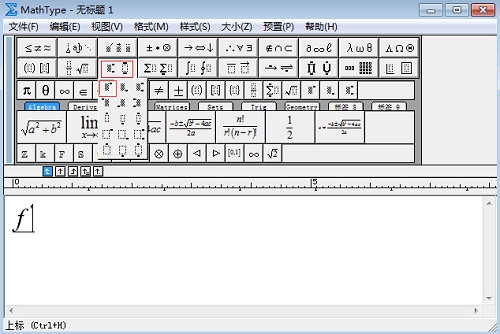
提示:此种方法编辑的低阶导数并不十分美观,代表导数的“’”与函数符号距离过大,并且标记太小看不明显。
方法二:利用角分符号模板输入
打开MathType软件后,输入函数符号,在修饰模板中选择角分符号模板,就会出来“’”号,关闭保存即可。此种方法编辑的低阶导数标记明显,与函数符号更匹配,两者在一起更美观。
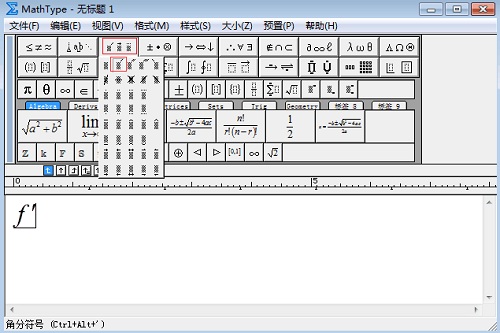
以上介绍了两种用MathType编辑低阶导数的方法,事实上第二种方法才是正确的输入方法,但很多人却采取了第一种,大家在用MathType编辑公式时要注意了。想了解更多有关MathType数学符号的教程,可以参考如何在MathType输入摄氏度符号?
展开阅读全文
︾